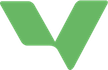En administratör i Vklass (ibland även kallad ”superuser”) kan göra vissa inställningar som påverkar hur Vklass fungerar. För förskolor/fritidshem är vissa inställningar som kan göras särskilt relevanta. Här beskrivs de inställningar man kan göra på enheten för att anpassa Vklass. Inställningarna kommer man åt genom att i Vklass klicka på ”Till Vklass Team” i menyn. Därefter välja ”Skoladmin” i menyn som nu dyker upp. Du behöver ha rollen ”SchoolPrincipal” i Vklass för att nå dessa inställningar.
Veckosammanställningar
Skolan kan aktivera funktionen ”veckosammanställningar”. Detta är automatiska e-post som går till vårdnadshavare i slutet på veckan. E-postmeddelandet innehåller information om alla de nyheter som lagts upp på förskolan under veckan.
Funktionen hittas i Skoladmin, under menyn Skolan > flik Skolkonfiguration. Scrolla ner till inställningen ”Skicka veckosammanställning till vårdnadshavare via mejl” och kryssa för den rutan. Det är även möjligt att välja vilken dag e-posten skickas på. Glöm inte att spara,
Öppettider (och lediga dagar)
Ange vilka öppettider förskolan/fritidshemmet har. Detta begränsar inom vilka tider som vårdnadshavare kan lägga omsorgstid (omsorgsschema), dvs från vilken tid på morgonen till vilken tid på kvällen. Har skolan dygnet runt omsorg så ställer man in 00:00 till 23:55 som tider.
Ställs in via Skoladmin > skolan > Övrigt > Lediga dagar. Läs även mer om lediga dagar.
Karenstid (begränsa schemaändringar av vårdnadshavare)
Karenstid, dvs hur nära i tid som vårdnadshavare kan göra ändringar i schemat. Standard är 0 timmar, dvs vårdnadshavare kan alltid ändra i schemat. Inställningen räknar timmar från nu och framåt. Alla dagar inom det inställda tidsintervallet framåt låses. Vår rekommendation är därför att ställa in 1 timme, så att vårdnadshavare aldrig kan ändra i schemat samma dag, utan tidigast från och med imorgon. Med det går även bra att välja t.ex. 72 timmar så man som vårdnadshavare måste göra schemaändringar 3 dagar i förväg.
Sälls in via Skoladmin > Skolan > Skolkonfiguration. Skriv in antal timmar i rutan ”Vårdnadshavare kan göra schemaändringar fr om x timmar framåt (förskolor)”.
Visa avdelningslista för vårdnadshavare
Rekommendationen är att p.g.a. sekretessen i förskolan inte publicera avdelningslistor för vårdnadshavare. Detta ställs in via Skoladmin > Skolan > Skolkonfiguration. Kryssa i/ur rutan ”Visa klasslista för vårdnadshavare”.
Observera att oavsett om enheten väljer att publicera avdelningslistan eller inte så kan ld varje enskild vårdnadshavare ställa in om de vill visa sina kontaktuppgifter för andra vårdnadshavare eller inte.
Utvecklingssamtal
Funktionen att kunna lägga upp tider för utvecklingssamtal och att vårdnadshavare kan boka in sig på dessa kan stängas av eller aktiveras. Görs via Skoladmin > Skolan > Skolkonfiguration. Kryssrutan ”Använd modulen för Boka utvecklingssamtal”.
Frånvaroanmälan (sjukanmälan/ledighet)
Det går att ändra inom vilka tidsintervall som vårdnadshavare kan frånvaroanmäla sitt barn. T.ex. att de max kan anmäla frånvaro för en 72 timmars period. Det är även möjligt att helt stänga av funktionen att vårdnadshavare kan frånvaroanmäla sitt barn via Vklass, genom att välja ”Endast lärare” som inställning.
Dessa inställningar görs via Skoladmin > Skolan > Skolkonfiguration. I sektionen som heter ”Inställningar för närvaro- och frånvaroregistrering”.
Kategorier
När man gör dokumentationsinlägg kan dessa kopplas till kategorier. Vilka dessa är kan administreras via Skoladmin > Skolan > Övrigt > Kategorier. Här kan man lägga till och ta bort kategorier samt ange vilken färg respektive kategori ska ha.
Mallar för pedagogisk planering
Varje enhet kan ha en eller flera olika mallar för pedagogisk planering. Dessa administreras via Skoladmin > Underhåll > Redigera mallar för pedagogisk planering. Här kan man skapa nya mallar och redigera/ta bort befintliga.
Matsedel
Skriv in matsedeln manuellt eller hämta den med automatik från Mashie eller Skolmaten. Vill du skriva in den manuellt görs det i Skoladmin > Skolan > Lunchmeny.
Du kan även helt stänga av visning av matsedeln via Skoladmin, under menyn Skolan > flik Skolkonfiguration. Scrolla ner till inställningen ”Visa matsedeln”.
Säkerhetsinställningar och policy
G Suite och Office 365
Konfigurering av detta sker oftast på kommunnivå. Om du vill veta mer är du välkommen att kontakta oss genom supporten eller kontakta ansvarig på din kommun direkt.
Personlig inställning: Huvudavdelning
Personalen på förskola/fritids ser och har tillgång till alla avdelningar. Men de står inte som ansvariga på någon avdelning förrän de aktivt valt ”huvudavdelning” i Vklass. Varje person gör detta själv via Inställningar > Huvudavdelning. När man valt en huvudavdelning så blir det tydligare för vårdnadshavare vilka personer som jobbar på vilken avdelning.
Denna inställning styr också schemameddelanden för personal, välj en eller flera avdelningar för att ta del av dessa meddelanden från vårdnadshavare.